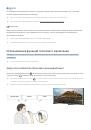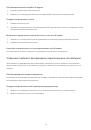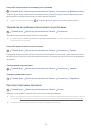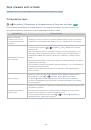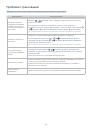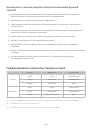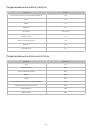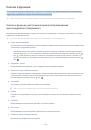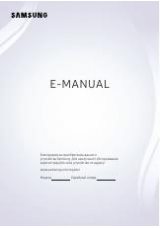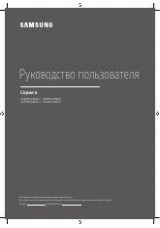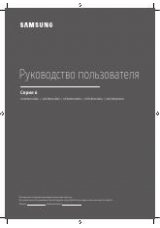- 137 -
При вызове
Телегид
появляется таблица с каналами и программами. В верхнем ряду отображается
Фильтр
каналов
, далее следуют дата и время. В каждой строке слева указано название программы, а справа –
транслируемые по нему программы.
На экране
Телегид
используйте для перемещения между каналами кнопки со стрелками вверх и вниз, а для
перемещения между программами на выбранном канале – кнопки со стрелками влево и вправо. Кроме того, с
помощью кнопки
можно непосредственно ввести номер нужного канала и перейти к нему. Чтобы перейти
к текущему времени, используйте кнопку
.
Если у вас стандартный пульт ДУ, вы можете перемещаться по списку программ на 24 часа назад и вперед с
помощью кнопок и .
При переходе на определенную программу озвучиваются ее название, время начала и завершения, а также
краткое содержание. Вы также узнаете, доступны ли для данной программы
Описание аудио
и
Субтитры
. При
переходе на другой канал озвучиваются его название и номер, а затем – сведения о программе. При переходе
на другую дату озвучивается дата для первой программы этого дня. Дата не повторяется, поэтому для того,
чтобы услышать ее снова, можно перейти на 24 часа вперед, а затем вернуться назад.
Просмотр текущей программы
Перейдите к программе, которая транслируется в данный момент, и нажмите кнопку выбора, чтобы перейти в
режим прямой телетрансляции выбранных в телегиде канала и программы.
Другие параметры и функции телегида
Перейдя к нужной программе, нажмите и удерживайте кнопку Выбор на пульте ДУ. На экране отобразится
всплывающее меню с перечисленными далее функциями.
Используйте кнопки со стрелками вверх и вниз для перемещения по этому меню, а кнопку Выбор – для
выбора нужного пункта. Чтобы закрыть меню и вернуться на экран
Телегид
, нажмите кнопку
.
●
Scheduled viewing (Просмотр по расписанию)
С помощью функции
Просмотр по расписанию
можно запланировать просмотр программы по
расписанию.